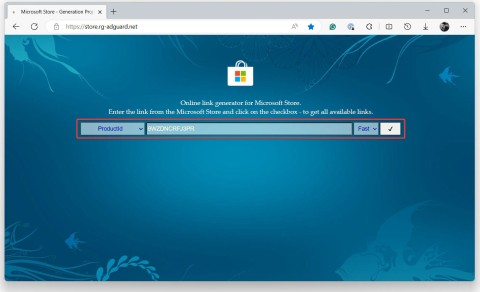8 widgets do iPhone para aumentar a produtividade

Muitos aplicativos de produtividade no iPhone têm widgets que podem ajudar você a ser ainda mais produtivo.
O sistema de widgets do Windows 11 tem sido aprimorado gradualmente pela Microsoft ao longo do tempo por meio de atualizações. Atualmente, pode-se dizer que a experiência com widgets do Windows 11 é quase equivalente à do Windows 10, especialmente no que diz respeito ao widget de previsão do tempo localizado na barra de tarefas.
Inicialmente, “Widgets” na barra de tarefas do Windows 11 era apenas um botão comum, localizado à direita do botão Iniciar. Ele abria um painel de widgets que mostrava a previsão do tempo e outras informações, como placares esportivos e artigos online sugeridos.
No entanto, a Microsoft alterou completamente o funcionamento deste botão em uma atualização logo após o lançamento oficial do Windows 11. Agora, se você tiver o botão Widgets habilitado, ele exibirá o status atual do clima — juntamente com o ícone correspondente, a temperatura e uma breve descrição (como "Parcialmente ensolarado") — na sua barra de tarefas. Essas informações aparecem no lado esquerdo da barra de tarefas se você estiver usando o layout central padrão.
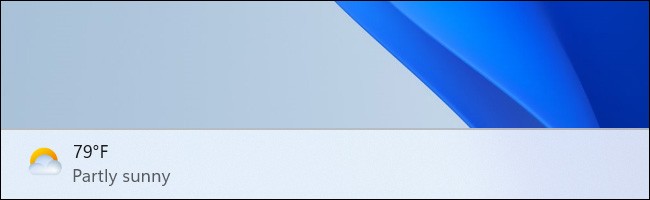
Caso você utilize o layout da barra de tarefas alinhado à esquerda, o widget de clima será exibido como um ícone junto com outros ícones na barra de tarefas. Você verá a temperatura, mas nenhuma descrição do clima.
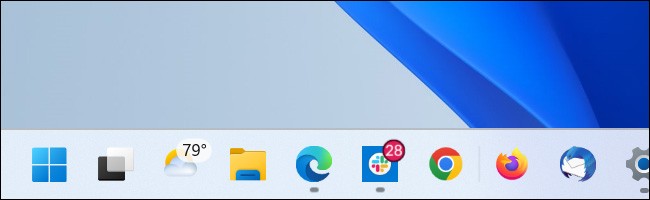
Se você não vir o widget de previsão do tempo na barra de tarefas, ele pode estar desativado. Clique com o botão direito do mouse em um espaço vazio na barra de tarefas e selecione "Configurações da Barra de Tarefas". Na janela seguinte, ative a opção "Widgets".
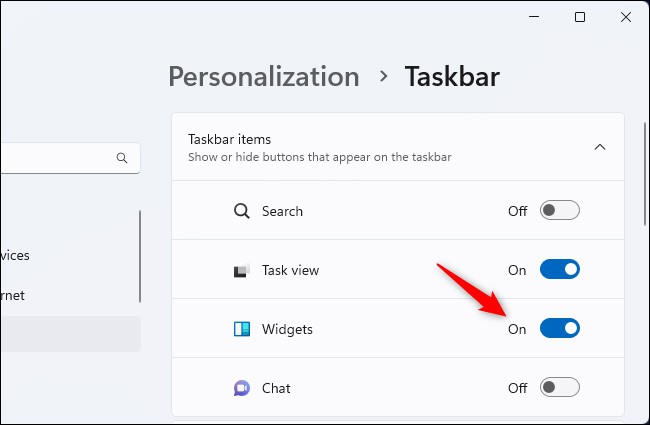
Para controlar como o ícone do widget de clima (e outros ícones da barra de tarefas) aparecem, expanda a seção “Comportamentos da barra de tarefas” nesta janela e use o menu Alinhamento da barra de tarefas para alternar entre “Centro” e “Esquerda” — o que você preferir.
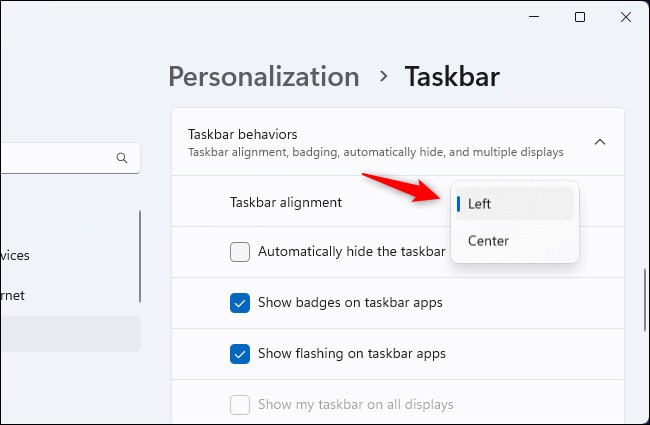
Claro, você também pode desabilitar facilmente este widget de clima na janela de configurações da barra de tarefas — basta alternar a opção Widget para "Desligado". Esta janela também permite que você habilite e desabilite outros ícones da barra de tarefas, incluindo Pesquisa, Visualização de Tarefas ou Bate-papo.
Muitos aplicativos de produtividade no iPhone têm widgets que podem ajudar você a ser ainda mais produtivo.
O sistema de widgets é um dos componentes importantes na experiência inovadora do usuário que a Microsoft quer implementar no Windows 11.
O que é VPN? Quais são as vantagens e desvantagens? Vamos discutir com a WebTech360 a definição de VPN e como aplicar esse modelo e sistema no trabalho.
O Windows Security faz mais do que apenas proteger contra vírus básicos. Ele protege contra phishing, bloqueia ransomware e impede a execução de aplicativos maliciosos. No entanto, esses recursos não são fáceis de identificar — eles ficam escondidos atrás de várias camadas de menus.
Depois que você aprender e realmente experimentar por si mesmo, descobrirá que a criptografia é incrivelmente fácil de usar e incrivelmente prática para a vida cotidiana.
No artigo a seguir, apresentaremos as operações básicas para recuperar dados excluídos no Windows 7 com a ferramenta de suporte Recuva Portable. Com o Recuva Portable, você pode armazená-lo em qualquer USB conveniente e usá-lo sempre que precisar. A ferramenta é compacta, simples e fácil de usar, com alguns dos seguintes recursos:
O CCleaner verifica se há arquivos duplicados em apenas alguns minutos e depois permite que você decida quais são seguros para excluir.
Mover a pasta Download da unidade C para outra unidade no Windows 11 ajudará a reduzir a capacidade da unidade C e ajudará seu computador a funcionar de maneira mais suave.
Esta é uma maneira de fortalecer e ajustar seu sistema para que as atualizações aconteçam de acordo com sua programação, não a da Microsoft.
O Explorador de Arquivos do Windows oferece diversas opções para alterar a forma como você visualiza seus arquivos. O que você talvez não saiba é que uma opção importante está desabilitada por padrão, embora seja crucial para a segurança do seu sistema.
Com as ferramentas certas, você pode escanear seu sistema e remover spyware, adware e outros programas maliciosos que possam estar à espreita nele.
Abaixo está uma lista de softwares recomendados ao instalar um novo computador, para que você possa escolher os aplicativos mais necessários e melhores para o seu computador!
Carregar um sistema operacional inteiro em um pendrive pode ser muito útil, especialmente se você não tiver um laptop. Mas não pense que esse recurso se limita às distribuições Linux — é hora de tentar clonar sua instalação do Windows.
Desativar alguns desses serviços pode economizar uma quantidade significativa de bateria sem afetar seu uso diário.
Ctrl + Z é uma combinação de teclas extremamente comum no Windows. Ctrl + Z basicamente permite desfazer ações em todas as áreas do Windows.
URLs encurtadas são convenientes para limpar links longos, mas também ocultam o destino real. Se você quiser evitar malware ou phishing, clicar cegamente nesse link não é uma escolha inteligente.
Após uma longa espera, a primeira grande atualização do Windows 11 foi lançada oficialmente.